WSR-3200AX4B-WH 当店が無線設定で確認している事「チャンネル設定等」
こんにちは! イマジネットPCサポートの橋崎です。
先週、奈良市内のお客様のところに無線ルーターの設置・設定にお伺いしました。今回の記事は無線ルーター設定作業時にWiFiを快適にするため当店が確認している事や実際に行っている内容を少しご紹介したいと思います。
WSR-3200AX4B-WHを代行購入しました。
お客様のネット使用はNetflixやYouTube等、動画が中心で高速接続が必要なゲーム等はしていないそうです。

しかし基本的にはそこそこの高速接続がご希望なので今回はBuffaloのWSR-3200AX4B-WHを選択しました。
このWSR-3200AX4B-WHは機能がゴテゴテと付いてなくお値段も1万円前後で高速無線ルーターとしてはお手頃な印象です。性能は5GHz接続でWiFi6に対応しているので速度も申し分ないでしょう。
しかし少しだけ気を付けたいのは2.4GHzはWiFi4なのでネットには5GHzで接続する事が前提となります。したがってネットに接続するデバイス(少し古いパソコン等)が5GHzに対応していなければお勧めはできません。
理想的な使用としてはネット接続は5GHzで、家電は2.4GHzで接続する。そんな感じではないでしょうか!
そして何よりこの機種は4ストリームです。近年WiFiを安定的に使用するのであれば、この機種のようにアンテナは4本はほしいところですね。
色は黒と白がありますが、ご希望は白なので今回は白をご用意しました。
無線設定時に当店が確認や設定する事
当店が快適に無線ルーターを使用するために必ず行う確認や設定している内容をご紹介します。
尚、細かい設定はお客様ごとに違うので、それは省きます。今回は代表的な3つをご紹介するので、もし今、使用しているWiFiの調子が悪いと感じている方の参考になればと思います。
切替スイッチは「Auto」に設定しない。
無線ルーターにこのような切替スイッチがある事をご存知ですか?

今回はBuffaloの機種ですが、他のメーカーでもおよそ同じです。これは無線ルーターのルーター機能を選別するものです。
なぜこの機能が必要か説明するとネット接続業者から提供されている接続するための機器ONUやホームゲートウェイ、またその他機器にはルーター機能がある機種とない機種があります。※ルーター機能の解説はこの記事では省きます。
NTT回線であればホームゲートウェイはルーター機能があり、ひかり電話を契約していないONUだけではルーター機能がありません。
そしてこれが大事な点ですが、ルーター機能は重複してはいけません。重複する事をダブルルーターと言い、接続が不安定になったり接続不可になる場合がありますが、実は何ともない事もたまにあります。(実際には影響はあるのですが、気が付かないレベルの状態)
何ともないのは例外として不安定を避けるためにホームゲートウェイでは無線ルーターのルーター機能はOFFにする必要があり、機能が必要なONUではONにする必要があります。これは切替のためのスイッチです。

「ルーター機能の有無を判断するなんて ややこしいな~」
そうですよね!
ルーター機能の有無を判断するなんてわかりませんし普通は興味ありませんよね!
そのために多くの無線ルーターは「Auto」と言う賢い機能があります。スイッチを「Auto」にする事でルーター機能の判断は自動で無線ルーターが行ってくれます。これは本当に便利です。
便利な機能ですが、これを「Auto」にする事で無線ルーターは常に自身のルーター機能をONにするかOFFにするかの判断をしています。この判断する動作が機器の負担とになり接続が不安定になる場合があるので、当店では「Auto」は使用せずにネット接続機器の判断をしてルーターあるいはアクセスポイントの指定を行います。そうする事で機器側で判断する必要がなくなり負担が解消され接続が安定されます。
ルーター機能の有無がわからない時はネット接続業者へ聞きましょう!
カテゴリーが判断できない、または薄いタイプの添付されたLANケーブルの使用は避ける
カテゴリーとはLANケーブルの性能を表しているものです。
この記事ではカテゴリーの全ては紹介しませんが、現在は5から8まであり代表的なカテゴリーと速度は以下の通りです。
| カテゴリー | CAT5 | CAT5e | CAT6 | CAT6A |
| 通信速度 | 100Mbps | 1Gbps | 1Gbps | 10Gbps |
最近では10GB以上の契約もありますが、多くの方が契約している回線速度は1GBがもっとも多いのではないでしょうか。そうであれば「CAT5e」以上のLANケーブルが最低必要です。
カテゴリーは通常であればケーブルに表記されているので判断ができますが、無線ルーター購入時に付いているLANケーブルには基本的にカテゴリーの記載はありません。また下の画像のようにコネクター内の配線も確認できないので見た目ではカテゴリーは判断できません。

このように薄いタイプの商品もあまりお勧めではありません。

仮にこのようなLANケーブルがもしCAT5であった場合に、1GB契約の環境でこのLANケーブルをうっかり使用するとその風下では100Mbps以上の速度は出ません。つまり無線ルーターとホームゲートウェイの接続に使用すればその配下で接続する全ての機器が1GBの契約であっても100Mbpsが上限になってしまいます。
当店では念の為、無線ルーターに添付されているLANケーブルはカテゴリーの判断ができない場合やケーブルが薄いタイプの商品は使用しないようにしています。
しかし最近は添付されているLANケーブルも以前とは違った流れになっているのかも知れません。
下の画像は今月、別のお客様に設置したBufflaoの無線ルーターに添付されていたLANケーブルですが、画像のようにコネクター内の配線も確認できるよう透明でケーブルも薄いタイプの商品ではありません。(カテゴリーの表記はありませんが)
全ての無線ルーターに添付しているLANケーブルを確認した訳ではありませんが、最近ではこのようなLANケーブルを使用している印象です。

周辺のチャンネル使用状況を確認する。
無線LANから出力している電波は大きく分けて以下の2種類あります。
- 2.4GHz帯・・・障害物に強く、遠くまで届くが低速
- 5GHz帯・・・障害物に弱く、2.4GHzほど遠くに届かないが高速(但し障害物等はWiFi5からかなり改善されている。)
チャンネルとは簡単に言えば電波の通り道で以下のように分けられています。
| 2.4GHz帯 | 1・2・3・4・5・6・7・8・9・10・11・12・13ch |
5GHz帯は3つに分類され、その中にチャンネル分けされています。(W52・W53・W56)また分類により規則があります。
- W52・W53・・・屋外での使用禁止
- W53・W56・・・公共の電波(飛行機・気象レーダー等)を感知すると1分間止まる。
| 5GHz帯 | W52 |
| 36・40・44・48ch |
| 5GHz帯 | W53 |
| 52・56・60・64ch |
| 5GHz帯 | W56 |
| 100・104・108・112・116・120・124・128・132・136・140・144ch |
チャンネルについては色々と解説する事がありますが、今回はそのような特性や仕組みの理解は必要ありませんので省きます。
例えばあなたが使用する以外に無線LANを使用している人がまわりにいなければ、チャンネルの事は気にする必要はありません。しかし現実はそうではありませんよね。むしろ無線ルーターがない住宅や建物の方が珍しいでしょう。
これは当店周辺の2.4GHz電波状態です。
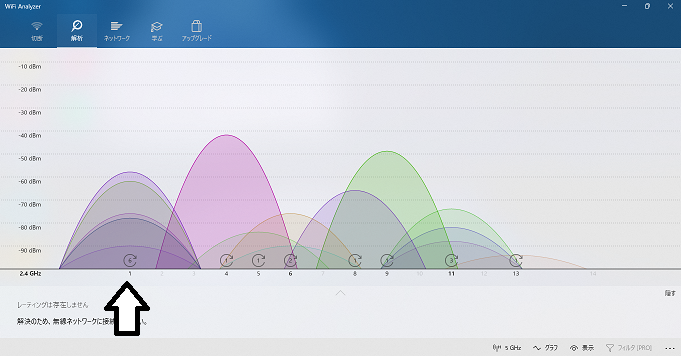
非常に混雑している様子がわかると思います。無線ルーターは初期値ではチャンネルを自動で取得する設定になっています。その場合は1チャンネルを選択する頻度が高いので矢印の部分に6つも電波が集合しています。
この状況で新たに無線ルーターを設置して1チャンネルを使用するとどうなるでしょう。車で言えば渋滞の列に入り込むようなものなので動きが遅くなる事は予想できますよね!
できれば使用数の少ない谷間のチャンネルを選んだ方が良いと思いませんか?
車もなるべく空いている道路を使用する方が快適にドライブができます。電波でも同じ事が言えそうですね。
次にこちらは5GHzです。
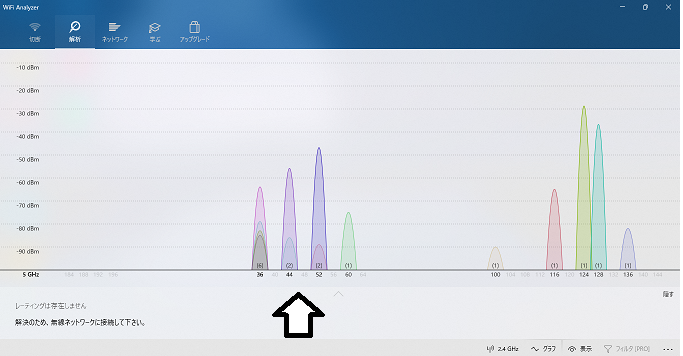
矢印のところがキレイに集中していますね!
これは上の表で言う「W52」のチャンネル部です。これは推測ですが、無線ルーターにはまだ「W53」「W56」に対応していない機種もあるので、このチャンネルを選択している機種はおそらくそうではないかと推測します。
そうであればここは今後も混雑しそうなので避けた方が良いと思いませんか?
当店ではこのように周りの電波状況を調べてチャンネルを指定する必要があるのか判断もしています。
チャンネル固定について
チャンネル固定は空いているチャンネルを指定すればWiFiが快適になるのは確かです。しかし問題もあります。それは上の画像で見て頂いたまわりの電波状況は常に変化します。
具体的に言えば昼には空いていたチャンネルも夜には混んでいる場合もあります。その場合は夜だけ見れば逆効果となってしまいます。
なので当店の場合はまずチャンネルを指定した方がよいのかどうか、そして指定した方が良いと判断した場合はお客様には逆効果となるリスク等をご説明した上で様子を見て頂きます。
勿論、不安定が発生すれば元に戻す作業は無料で行います。(今まではあまりそのような事はありませんでした。)
あとがき
実は無線ルーター設定作業は昔(10年以上前)と比べると当店ではかなり依頼件数が減った作業です。
減った理由は推測ですが、一因として無線ルーターの性能が上がった事だと思っています。この記事でも書いた様にルーター機能の切替が必要だとご説明しました。皆さんにとってはこのような事は本来どうでもよい事ですよね。
メーカーもその辺は分かっているので取り扱い説明書にも「Auto」に設定するように書かれています。
基本的にはこれで大丈夫です。
しかし以前は無線ルーターの性能も低いので「Auto」にしていても上手く判断できない事や処理に時間がかかり不安定になる事もありました。
そこで依頼が来るパターンもありましたが、現在は本当に性能も上がり簡単に接続できますからね!
ですから当店も今回ご紹介したような付加価値を付けて設定するようにしています。
今回ご紹介した以外にも色々と処理をする場合もあります。基本的には余計な機能を停止する処理が中心となります。
パソコンと同じで処理スピードが上がるとWiFiは本当に快適になりますよ!
それでは!
ご注意
記事内容についてのご質問の受付は時間が取れませんので行っておりません。
ご自身が使用しているパソコンの状態・環境により、同じような症状であっても同じとは限りません。したがって記事に書かれている内容を行う事で必ずトラブルが解消されるとは限りません。またこの記事を参考に作業される場合は自己責任でお願いします。作業された場合での損害や障害が発生しても当店は一切責任は負いませんのでご了承下さい。
この記事の内容は投稿日時点での内容です。時期によっては仕様などの変更により、この記事のとおりではない場合もございます。

大阪府八尾市を拠点に大阪府・奈良県・京都府南部を中心にパソコン出張サポートを20年近く自営で行っています。パソコン・周辺機器のトラブルやご相談はお気軽にお問い合わせください。
詳しくはこちらから



